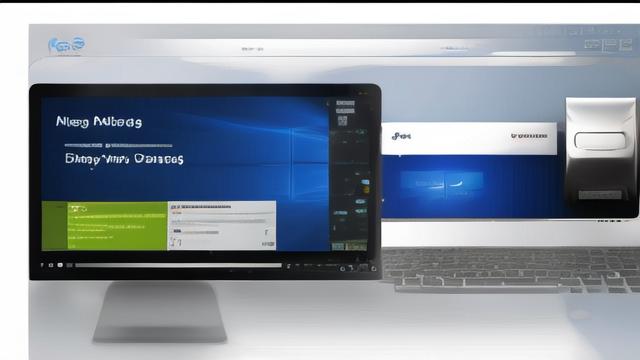路由器有网但电脑没网?5个快速解决方法
当路由器显示正常联网,但电脑却无法上网时,这种问题既常见又令人困扰,可能的原因有很多,从简单的设置错误到复杂的硬件故障都有可能,本文将一步步带你排查问题,并提供实用的解决方案。
检查基础连接
确认路由器联网状态

确保路由器确实已经联网,查看路由器的指示灯,互联网”或“WAN”灯应为绿色或蓝色常亮,如果指示灯闪烁或红色,说明路由器本身未成功连接网络,此时电脑自然无法上网。
检查电脑与路由器的连接
- 有线连接:确保网线两端插紧,尝试更换网线或换一个路由器LAN口测试。
- 无线连接:确认电脑已连接到正确的Wi-Fi网络,密码输入无误,如果信号弱,尝试靠近路由器或重启无线适配器。
排查IP地址与DNS问题
检查电脑是否获取到IP
-
Windows系统:
- 按
Win + R,输入cmd打开命令提示符。 - 输入
ipconfig,查看“IPv4 地址”是否以168.x.x或x.x.x开头,如果显示254.x.x,说明电脑未能从路由器获取IP。 - 输入
ipconfig /release和ipconfig /renew尝试重新获取IP。
- 按
-
Mac系统:
打开“系统偏好设置” > “网络”,查看状态是否为“已连接”并显示有效IP。
手动设置DNS
如果自动获取IP正常但仍无法上网,可能是DNS解析失败,尝试更改为公共DNS:
- Windows:
- 进入“控制面板” > “网络和共享中心” > “更改适配器设置”。
- 右键当前连接 > “属性” > 双击“IPv4”,手动填写DNS:
- 首选DNS:
8.8.8(Google) - 备用DNS:
114.114.114(国内)
- 首选DNS:
- Mac:
在“网络”设置中,点击“高级” > “DNS”,添加上述DNS服务器。
检查防火墙与代理设置
关闭防火墙临时测试
有时防火墙会误拦截网络连接,临时关闭防火墙测试:
- Windows:
进入“控制面板” > “Windows Defender 防火墙” > “启用或关闭防火墙”,暂时关闭。
- Mac:

进入“系统偏好设置” > “安全性与隐私” > “防火墙”,点击“关闭”。
检查代理设置
错误的代理配置会导致无法上网:
- Windows:
- 按
Win + R,输入inetcpl.cpl打开“Internet 选项”。 - 进入“连接”选项卡 > “局域网设置”,确保“代理服务器”未勾选。
- 按
- Mac:
进入“系统偏好设置” > “网络” > “高级” > “代理”,确认未启用HTTP/HTTPS代理。
更新驱动与系统
更新网卡驱动
过时的网卡驱动可能导致连接问题:
- Windows:
- 右键“此电脑” > “管理” > “设备管理器”,展开“网络适配器”。
- 右键网卡设备 > “更新驱动程序”。
- Mac:
通常系统自动更新驱动,可尝试重启或重置网络设置(“系统偏好设置” > “网络” > 点击“-”删除连接后重新添加)。
检查系统更新
操作系统补丁可能修复网络兼容性问题:
- Windows:
进入“设置” > “更新和安全” > “检查更新”。
- Mac:
进入“系统偏好设置” > “软件更新”。
路由器高级排查
重启路由器与光猫

长按路由器电源键10秒断电,等待1分钟后重启,如果使用光猫,同样重启它。
检查MAC地址过滤
部分路由器会限制设备MAC地址访问:
- 登录路由器管理页面(通常地址为
168.1.1或168.0.1)。 - 在“无线设置”或“安全设置”中查看是否启用了MAC过滤,如有则将电脑MAC地址加入白名单。
更换路由器信道
Wi-Fi信道拥挤可能导致连接不稳定:
- 进入路由器管理页面,找到“无线设置”,将信道由“自动”改为
1、6或11(2.4GHz频段)。
终极方案:重置网络配置
如果以上方法均无效,可尝试重置网络:
- Windows:
- 在命令提示符输入:
netsh winsock reset netsh int ip reset - 重启电脑。
- 在命令提示符输入:
- Mac:
- 删除
/Library/Preferences/SystemConfiguration/下的NetworkInterfaces.plist和preferences.plist文件后重启。
- 删除
硬件故障可能性
如果所有软件排查均无效,可能是硬件问题:
- 网卡故障:尝试用USB无线网卡或手机USB共享网络测试。
- 路由器故障:用其他设备(如手机)连接同一Wi-Fi测试是否能上网。
遇到路由器有网但电脑没网的情况,耐心逐步排查是关键,从基础连接检查到高级设置调整,大部分问题都能解决,如果仍无法修复,可能是硬件损坏,建议联系专业维修人员,保持设备驱动和系统更新,定期重启路由器,能有效预防此类问题。
作者:豆面本文地址:https://www.jerry.net.cn/jdzx/45208.html发布于 2025-04-22 00:42:50
文章转载或复制请以超链接形式并注明出处杰瑞科技发展有限公司